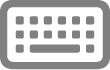修改这个控件会自动更新这一页面
Mac 使用手册

Mac 上的肢体活动能力辅助功能
通过 Mac 内建的肢体活动能力辅助功能,你可以使用语音命令、屏幕键盘、辅助设备和控制指针的更多方法来导览 Mac 并与之交互。你还可以设定选项以更轻松使用鼠标或触控板。
若要探索肢体活动能力辅助功能,请选取苹果菜单 
![]() ,然后前往“动作”部分。(你可能需要向下滚动。)
,然后前往“动作”部分。(你可能需要向下滚动。)
通过语音控制 Mac
使用语音命令 说出命令来导览桌面和 App、与屏幕内容交互、听写和编辑文本等。 | 创建人声快捷指令 让 Mac 在你说出所选字词或其他声音时执行操作。 |
通过键盘或辅助设备控制 Mac
全键盘控制 使用简单的键盘快捷键代替鼠标或触控板来导览和控制 Mac。 | 鼠标键 使用键盘精确控制指针的移动。 |
辅助功能键盘 使用屏幕键盘代替实体键盘来输入文本和导览 Mac。 | 切换控制 扫描用户界面,直至你使用切换(例如自适应配件上的按钮或键盘上的按键)选择一个项目或执行一项操作。 |
备选指针操作 使用辅助设备或键盘执行鼠标操作,例如点按或拖放。 |
通过移动头部或面部控制 Mac
头控指针 使用 Mac 上的摄像头,通过移动面部或头部来控制指针。 | 停留 如果使用眼动跟踪或头部跟踪技术,可以基于看向的位置和时长来控制指针。 |
其他指针操作 使用面部表情执行鼠标操作,例如点按或拖放。 |
调整键盘、鼠标和触控板的响应方式
键盘 调整按键灵敏度,或者更容易按下组合键。 | 鼠标和触控板 使鼠标和触控板更易用;例如,增加连按项目时鼠标的反应时间。 |
【提示】通过 Siri、键盘快捷键或者从菜单栏控制常用辅助功能。请参阅快速打开或关闭辅助功能。
感谢您的反馈。